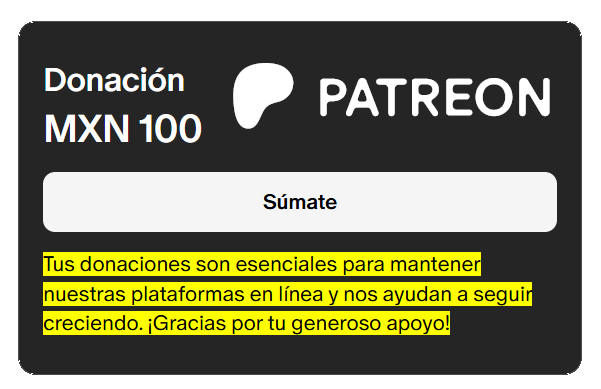Advertencia: Esta guía es para fines educativos y está destinada a propietarios de sitios web que buscan recuperar su sitio tras un hackeo. Asegúrate de actuar dentro de los límites legales y consulta con profesionales si es necesario. No intentes realizar acciones que puedan violar leyes o políticas de plataformas.
Mi sitio web fue hackeado: ¿qué hago?
Sufrir un hackeo puede ser una experiencia frustrante y estresante. Sin embargo, adoptar un enfoque metódico y tranquilo puede ayudarte a minimizar el impacto y recuperar el control de tu sitio web de manera efectiva.
El término “hackeo” es amplio y puede abarcar diferentes tipos de incidentes. Para abordar el problema correctamente, es crucial identificar los indicadores de compromiso (IoC) que sugieren que tu sitio ha sido comprometido.
Indicadores de compromiso comunes
Algunos signos claros de un hackeo incluyen:
- Tu sitio aparece en listas negras de Google, Bing u otros motores de búsqueda.
- El proveedor de alojamiento ha desactivado tu sitio web.
- Tu sitio está marcado por distribuir malware.
- Los visitantes reportan alertas de sus antivirus al acceder a tu sitio.
- Se detecta que tu sitio se usa para atacar otros sitios.
- Observas comportamientos no autorizados, como la creación de nuevos usuarios.
- El contenido de tu sitio muestra alteraciones visibles al cargarlo en un navegador.
Identificar estos síntomas con precisión te ayudará a obtener mejor soporte en foros o de profesionales, ya que cada hackeo tiene características específicas.
Pasos tácticos para recuperar tu sitio web

1. Mantén la calma
Un hackeo puede generar estrés, pero mantener la calma es esencial. Aunque puede haber costos financieros o daños a tu marca, la mayoría de los sitios pueden recuperarse con un enfoque adecuado.
2. Documenta el incidente
Registra todos los detalles del incidente para crear un informe inicial. Esto será útil tanto si manejas la respuesta tú mismo como si contratas a profesionales. Considera:
- ¿Qué síntomas indican que tu sitio fue hackeado?
- ¿Cuándo notaste el problema? Incluye la hora y zona horaria.
- ¿Qué cambios recientes realizaste? (Ej., instalación de plugins, temas o widgets).
- Detalles del entorno de alojamiento (proveedor, tipo de hosting, etc.).
Este informe servirá como base para la respuesta al incidente y el análisis forense posterior.
3. Escanea tu sitio web
Utiliza herramientas de escaneo para identificar malware o vulnerabilidades. Puedes optar por escáneres remotos o plugins de seguridad para WordPress:
Plugins de seguridad
Escáneres remotos
Combina ambos enfoques para obtener una evaluación más completa. Explora también otros plugins de seguridad disponibles en el repositorio de WordPress.
4. Escanea tu entorno local
El hackeo puede originarse en tu equipo local (computadora, portátil, etc.) mediante troyanos que capturan credenciales de acceso (FTP, wp-admin, etc.). Ejecuta un análisis completo con software antivirus en tu máquina, preferiblemente usando más de una herramienta para detectar malware oculto. Esto aplica a sistemas Windows, macOS y Linux.
5. Contacta a tu proveedor de alojamiento
Consulta con tu proveedor de alojamiento, especialmente si usas hosting compartido, ya que el hackeo puede afectar a otros sitios en el servidor. Ellos pueden confirmar si el problema es un hackeo real o una interrupción del servicio y ayudarte a identificar si tu sitio está enviando spam, lo que podría derivar en listas negras de correo electrónico.
Considera usar servicios de correo profesionales, como Google Workspace, para evitar problemas con listas negras.
6. Verifica las listas negras
Estar en una lista negra de Google u otros motores de búsqueda puede dañar tu marca. Cada día, entre 9,500 y 10,000 sitios web son añadidos a listas negras. Las alertas pueden variar desde advertencias visibles en los resultados de búsqueda hasta páginas de bloqueo completas.
Registra tu sitio en consolas de webmasters para monitorear su estado:
7. Mejora los controles de acceso
Fortalecer los controles de acceso es crucial. Usa contraseñas largas, únicas y complejas generadas por herramientas como 1Password o LastPass. Actualiza las credenciales de todos los puntos de acceso, incluyendo:
- FTP/SFTP
- wp-admin
- cPanel (u otros paneles de administración)
- MySQL
Aplica estos cambios a todos los usuarios con acceso al sitio. Considera implementar autenticación de dos factores (2FA) con plugins como:
8. Restablece el acceso al sitio
Para limitar cambios no autorizados, fuerza un restablecimiento global de contraseñas para todos los usuarios, especialmente administradores, usando plugins como iThemes Security.
Actualiza las claves secretas en el archivo wp-config.php usando el generador de claves de WordPress. Esto cerrará todas las sesiones activas. Consulta la guía para editar wp-config.php.
9. Crea una copia de seguridad
Si no tienes una copia de seguridad, crea una inmediatamente siguiendo la guía de copias de seguridad de WordPress. Asegúrate de respaldar tanto la base de datos como los archivos.
Consulta con tu proveedor de alojamiento sobre sus políticas de respaldo. Incluso si el sitio está comprometido, haz una copia de seguridad para referencia antes de la limpieza.

10. Limpia el hackeo
Identificar y eliminar el malware es el paso más desafiante. Los pasos exactos dependerán de los síntomas y tu nivel técnico. Recursos útiles incluyen:
- ¿Su sitio de WordPress fue pirateado?
- Cómo limpiar su instalación pirateada
- Cómo limpiar un sitio de WordPress pirateado
- Cómo hacer frente a un sitio pirateado
- Cuatro infecciones de malware
- Cómo limpiar un truco de WordPress
Si decides reinstalar componentes, hazlo manualmente vía FTP/SFTP, no desde wp-admin, para evitar sobrescribir archivos comprometidos. Puedes reemplazar de forma segura:
/wp-admin/wp-includes
Revisa cuidadosamente el archivo .htaccess en la raíz y subdirectorios, ya que es un objetivo común para modificaciones maliciosas. Otros archivos críticos a verificar incluyen:
index.phpheader.phpfooter.phpfunctions.php
11. Busca ayuda en la comunidad
La comunidad de WordPress es un recurso valioso. Si necesitas asistencia, visita los foros de WordPress.org Hacked o Malware para obtener orientación.
12. Actualiza tu sitio web
Una vez limpio, actualiza tu instalación de WordPress a la versión más reciente siguiendo la guía de actualización. Las versiones antiguas son más vulnerables a ataques.
13. Cambia las contraseñas nuevamente
Tras limpiar el sitio, cambia todas las contraseñas nuevamente, incluyendo las de la base de datos. Actualiza las credenciales en wp-config.php y usa contraseñas seguras generadas por herramientas confiables. Consulta la guía de restablecimiento de contraseñas.
14. Realiza un análisis forense
El análisis forense ayuda a identificar cómo ocurrió el hackeo y qué vector de ataque se utilizó. Herramientas como OSSEC o Splunk pueden analizar registros si tienes los metadatos necesarios. Si no tienes experiencia técnica, considera contratar a un profesional.
15. Fortalece la seguridad
Implementa las medidas de seguridad recomendadas por WordPress para prevenir futuros incidentes, como limitar intentos de inicio de sesión, usar certificados SSL y monitorear actividad sospechosa.
16. Recupera el acceso al panel de administración
Si no puedes iniciar sesión en wp-admin, restablece tu contraseña usando herramientas como phpMyAdmin o Adminer, disponibles a través de tu proveedor de alojamiento. Modifica el usuario en la tabla wp_users o actualiza el correo electrónico para solicitar un restablecimiento desde la pantalla de inicio de sesión.
17. Usa control de versiones
Si usas control de versiones (como Git), compara tus archivos con el repositorio oficial de WordPress para identificar cambios no autorizados:
svn diff .
svn diff /path/to/filenameConclusión
Recuperar un sitio web hackeado requiere un enfoque sistemático, desde documentar el incidente hasta limpiar el malware y fortalecer la seguridad. Con las herramientas adecuadas y el apoyo de la comunidad, puedes restaurar tu sitio y prevenir futuros ataques.
Compartir: